Heim >Software-Tutorial >Computer Software >So aktivieren Sie Lesebestätigungen in Microsoft Teams_So aktivieren Sie Lesebestätigungen in Microsoft Teams
So aktivieren Sie Lesebestätigungen in Microsoft Teams_So aktivieren Sie Lesebestätigungen in Microsoft Teams
- WBOYWBOYWBOYWBOYWBOYWBOYWBOYWBOYWBOYWBOYWBOYWBOYWBnach vorne
- 2024-05-06 16:16:211107Durchsuche
Durch die Aktivierung von Lesebestätigungen in Microsoft Teams können Sie bestätigen, dass die Nachricht gelesen wurde. Dies ist eine praktische Funktion zur Verbesserung der Effizienz der Teamkommunikation. In diesem Artikel werden die Schritte zum Aktivieren von Lesebestätigungen in Microsoft Teams im Detail vorgestellt, sodass Sie diese praktische Funktion problemlos beherrschen können. Lesen Sie diesen Artikel, um zu erfahren, wie Sie Lesebestätigungen aktivieren und die Vorteile für die Teamkommunikation verstehen.
1. Öffnen Sie zunächst die Software und klicken Sie auf das Drei-Punkte-Symbol in der oberen rechten Ecke.

2. Wählen Sie dann die Einstellungsoption im Popup-Menü.
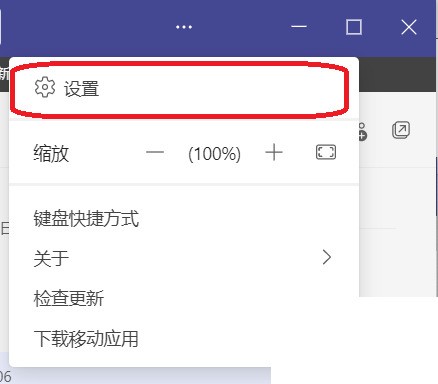
3. Wählen Sie abschließend die Option „Datenschutz“ auf der rechten Seite des Einstellungsmenüs und wählen Sie auf der rechten Seite die Option „Lesebestätigung“.
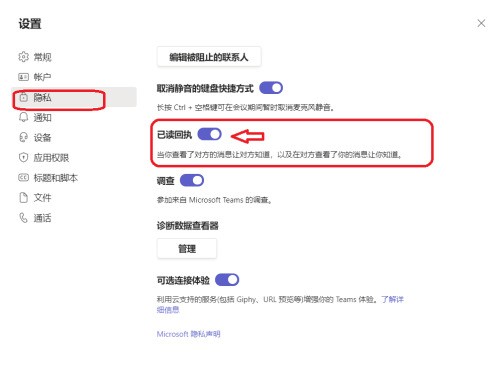
Das obige ist der detaillierte Inhalt vonSo aktivieren Sie Lesebestätigungen in Microsoft Teams_So aktivieren Sie Lesebestätigungen in Microsoft Teams. Für weitere Informationen folgen Sie bitte anderen verwandten Artikeln auf der PHP chinesischen Website!
In Verbindung stehende Artikel
Mehr sehen- So zeigen Sie versteckte Spiele auf Steam an
- Wie verwende ich geeignete Software, um DLL-Dateien auf einem Win10-Computer zu öffnen?
- So legen Sie das gespeicherte Kontokennwort fest und zeigen das gespeicherte Benutzerkontokennwort im 360-Browser an
- So markieren Sie mit CAD alle Maße mit einem Klick
- So brechen Sie den automatischen Randsprung des IE ab

